สวัสดี เพื่อนๆ ที่ชื่นชอบ CS2! ด้วยการเปิดตัว Counter-Strike 2 พวกเราหลายคนกระตือรือร้นที่จะเข้าร่วมการแข่งขัน แต่สำหรับผู้เล่นที่โชคร้ายบางคน ปัญหาการเชื่อมต่อและเครือข่ายได้โผล่ขึ้นมา ไม่ต้องกังวล – คำแนะนำแบบทีละขั้นตอนนี้จะช่วยคุณแก้ปัญหาและแก้ไขปัญหาการเชื่อมต่อ CS2 และเครือข่าย และนำคุณกลับเข้าสู่เกม!
ดูเพิ่มเติม
10 เคล็ดลับในการ แก้ไขปัญหาการเชื่อมต่อและเครือข่าย CS2
ตรวจสอบการเชื่อมต่อเครือข่ายของคุณ
ใช้เวลาสักครู่เพื่อให้แน่ใจว่าการเชื่อมต่อเครือข่ายของคุณเสถียรและรวดเร็ว หากคุณใช้การเชื่อมต่อผ่านสาย ให้ลองเปลี่ยนไปใช้ Wi-Fi หรือกลับกัน คุณยังสามารถทดสอบกับเครือข่ายอื่นเพื่อความแน่ใจ
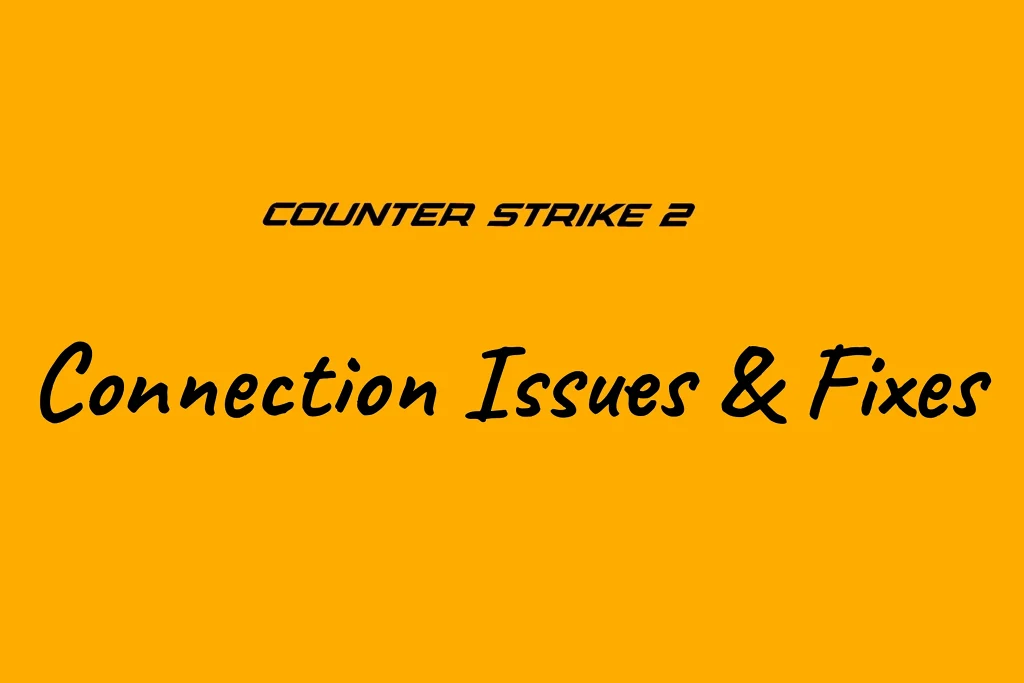
รีบูตเราเตอร์ Wi-Fi ของคุณ
การรีบูตอุปกรณ์สามารถทำงานได้อย่างมหัศจรรย์สำหรับเราเตอร์ Wi-Fi ที่มีสัญญาณไม่สม่ำเสมอ การเชื่อมต่อ. ปิดเราเตอร์ ถอดปลั๊กไฟ รอ 30 วินาที จากนั้นเสียบกลับเข้าไปใหม่แล้วเปิดใหม่
รีสตาร์ทเกม CS2 ของคุณ
บางครั้ง เพียงแค่รีบูตง่ายๆ ก็เพียงพอแล้ว รีสตาร์ทเกม CS2 ของคุณอย่างรวดเร็วเพื่อดูว่าสามารถกำจัดข้อผิดพลาดชั่วคราวหรือปัญหาแคชได้หรือไม่
อัปเดต CS2: ทำให้เกมของคุณสดใหม่อยู่เสมอ
ตรวจสอบให้แน่ใจ เกมของคุณได้รับการอัปเดตโดยการตรวจหาการอัปเดตในไคลเอนต์ Steam ติดตั้งแพตช์ที่มีเพื่อให้ทำงานได้อย่างราบรื่น
ตรวจสอบและซ่อมแซมไฟล์เกม
เปิดใช้ Steam > คลิก ใน Library คลิกขวาที่ CS2 แล้วเลือก Properties ตามด้วย Local Files คลิก ยืนยันความสมบูรณ์ของไฟล์เกม เพื่อตรวจหาไฟล์เกมที่เสียหายหรือหายไป
ล้างข้อมูลแคชเกม
ค้นหา โฟลเดอร์การติดตั้ง CS2 (โดยปกติจะอยู่ใน ไดรฟ์ C:/) และลบโฟลเดอร์ แคช ซึ่งสามารถช่วยแก้ไขปัญหาใดๆ ที่เกิดจากข้อมูลแคชเสียหายหรือล้าสมัย
ปิดใช้งาน Windows Firewall
ปิดใช้งานการป้องกัน Windows Defender Firewall ชั่วคราวเพื่อให้แน่ใจว่าไม่ใช่ ทำให้เกิดปัญหาในการเชื่อมต่อ ในการทำเช่นนี้ ให้คลิกที่ เมนูเริ่ม และพิมพ์ ไฟร์วอลล์ เลือก ไฟร์วอลล์ Windows Defender จากผลการค้นหา จากนั้นคลิก เปิดหรือปิดไฟร์วอลล์ Windows Defender ในบานหน้าต่างด้านซ้าย เลือก ปิดไฟร์วอลล์ Windows Defender (ไม่แนะนำ) สำหรับทั้ง การตั้งค่าเครือข่ายส่วนตัวและสาธารณะ แล้วคลิก ตกลง เพื่อบันทึกการเปลี่ยนแปลง ตอนนี้ รีสตาร์ทคอมพิวเตอร์ของคุณ
อย่าลืมเปิดเครื่องอีกครั้งเมื่อคุณทดสอบเสร็จแล้ว!
หลีกเลี่ยง VPN และพร็อกซีเซิร์ฟเวอร์
ในขณะที่ VPN และพร็อกซีเซิร์ฟเวอร์ จะมีประโยชน์ อาจทำให้เกิดปัญหาการเชื่อมต่อเซิร์ฟเวอร์ หลีกเลี่ยงการใช้ขณะเล่น CS2 เพื่อป้องกันการขาดการเชื่อมต่อ หมดเวลา และข้อผิดพลาดที่น่ารำคาญอื่นๆ
ปิดการป้องกันไวรัส
บางครั้ง ซอฟต์แวร์ป้องกันไวรัสอาจรบกวนการทำงานของคุณ เกม. ปิดใช้งานการป้องกันไวรัสของคุณชั่วคราวและดูว่าสามารถแก้ไขปัญหาได้หรือไม่ กด ปุ่ม Win+I เพื่อเปิด การตั้งค่า Windows และคลิกที่ ความเป็นส่วนตัวและความปลอดภัย จากตรงนั้น เลือกความปลอดภัยของ Windows ในบานหน้าต่างด้านซ้าย แล้วคลิกปุ่ม เปิดความปลอดภัยของ Windows ไปที่ การป้องกันไวรัสและภัยคุกคาม คลิก จัดการการตั้งค่า และปิดตัวเลือก การป้องกันตามเวลาจริง หากได้รับแจ้ง ให้คลิก ใช่ เพื่อดำเนินการต่อ
เปลี่ยนเซิร์ฟเวอร์ DNS
การเปลี่ยนเซิร์ฟเวอร์ DNS ของคุณสามารถช่วยแก้ปัญหาข้อผิดพลาดในการเชื่อมต่อเซิร์ฟเวอร์ได้. เริ่มต้นด้วยการเปิด เมนูเริ่ม และไปที่ แผงควบคุม คลิกที่ เครือข่ายและอินเทอร์เน็ต จากนั้นเลือก ศูนย์เครือข่ายและการใช้ร่วมกัน เลือก เปลี่ยนการตั้งค่าอแด็ปเตอร์ คลิกขวาที่การเชื่อมต่อเครือข่ายที่ใช้งานอยู่ แล้วคลิก คุณสมบัติ เลือก Internet Protocol รุ่น 4 (TCP/IPv4) ในรายการ คลิก คุณสมบัติ และเลือก ใช้ที่อยู่เซิร์ฟเวอร์ DNS ต่อไปนี้ ป้อน 8.8.8.8 สำหรับที่อยู่ เซิร์ฟเวอร์ DNS ที่ต้องการ และ 8.8.4.4 สำหรับที่อยู่ เซิร์ฟเวอร์ DNS สำรอง คลิก ตกลง เพื่อบันทึกการเปลี่ยนแปลงและรีสตาร์ทพีซีของคุณเพื่อดูว่าปัญหาได้รับการแก้ไขหรือไม่
เพียงเท่านี้! เมื่อทำตามขั้นตอนเหล่านี้ คุณควรจะสามารถจัดการกับปัญหาการเชื่อมต่อ CS2 และปัญหาเครือข่ายที่น่ารำคาญเหล่านั้นได้